时间:2021-09-29 16:50:27 作者:文冰 来源:系统之家 1. 扫描二维码随时看资讯 2. 请使用手机浏览器访问: https://m.xitongzhijia.net/xtjc/20210929/228338.html 手机查看 评论 反馈
很多朋友虽然用上了新电脑新系统,但是操作习惯一时半会改不了,有些人就是习惯电脑桌面上有我的电脑图标,当然Win11系统的叫做“此电脑”,朋友们该怎么样才可以把这个图标给显示在桌面呢,系统之家小编今天就来和大家讲讲如何找回我的电脑图标,把隐藏的此电脑图标给显示出来。
1、首先在windows11桌面空白处右键,然后选择个性化设置。
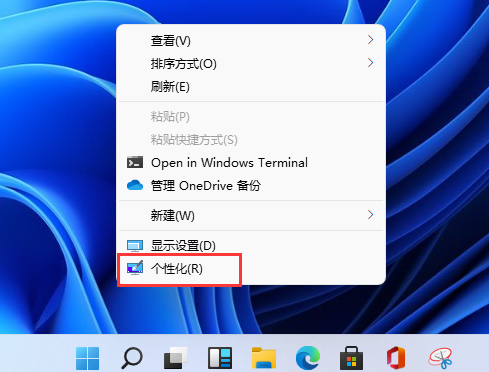
2、在设置里面下拉找到主题点击,然后打开桌面图标设置。
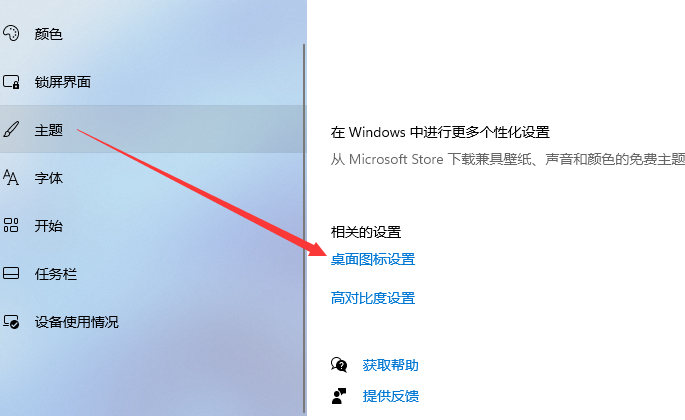
3、在桌面图标设置中我们选择想要在桌面上显示的图标,勾选计算机,然后点击确定。
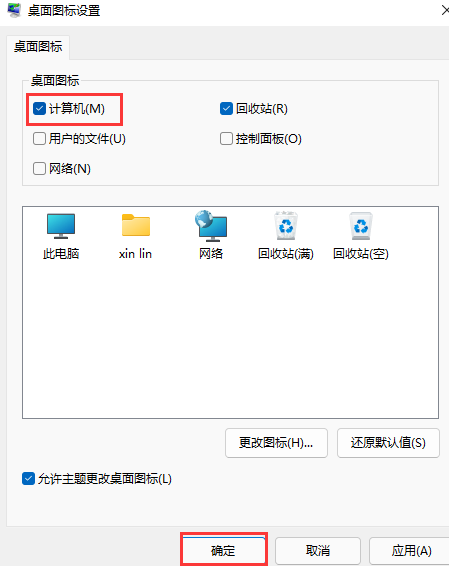
4、最后我们就能在电脑桌面上看到此电脑图标了。

以上就是Win11桌面找回我的电脑图标的方法,很多时候新装的系统会隐藏图标,让桌面更好看一些,朋友们需要通过这个方法来显示图标。
发表评论
共0条
评论就这些咯,让大家也知道你的独特见解
立即评论以上留言仅代表用户个人观点,不代表系统之家立场